修图匠“滤镜使用,用滤镜制作多彩渐变海报【组图】”Photoshop图文教程内容:
本篇教程通过PS中的滤镜制作多彩渐变海报,大家都知道制作此类的效果我们一般用的是PS中的3D功能,本篇我们要通过滤镜来制作,在做这类海报时所选的图片尽量挑鲜艳效果的,这样做出来才会好看,现在我们一起通过教程来学习一下吧。
效果图:

www.xiutujiang.com
操作步骤:
打开图片

复制一张出来,以防万一
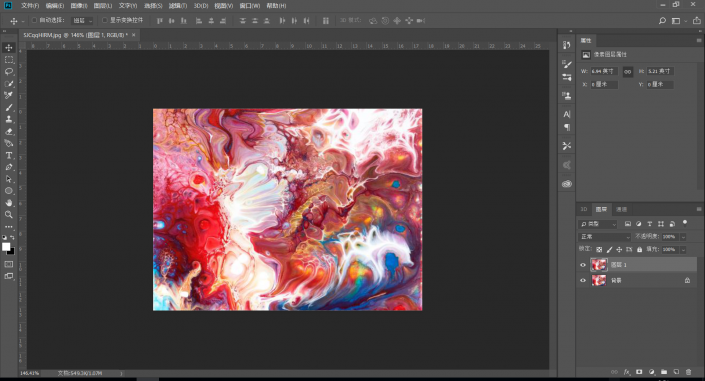
执行滤镜—风格化—风
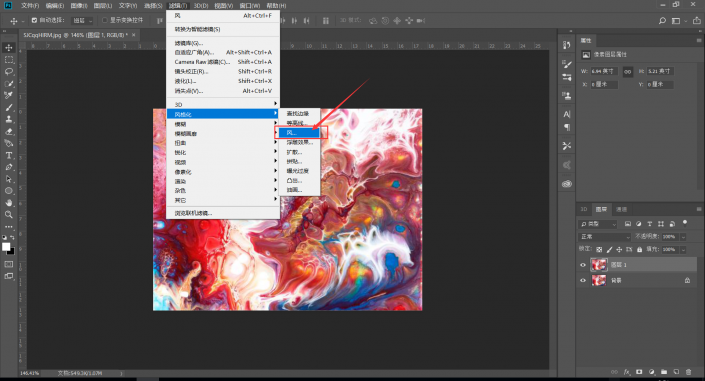
根据自己的图片效果选择风的类型和方向,我现在的是“风”、“从右
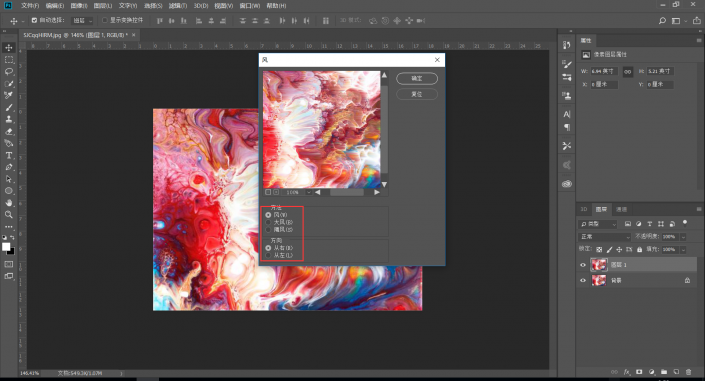
弄出来的效果是这样的。效果很不明显,所以按照快捷键Ctrl+Alt+F再次执行滤镜效果。至于按多少才快捷键,得根据你的感觉来
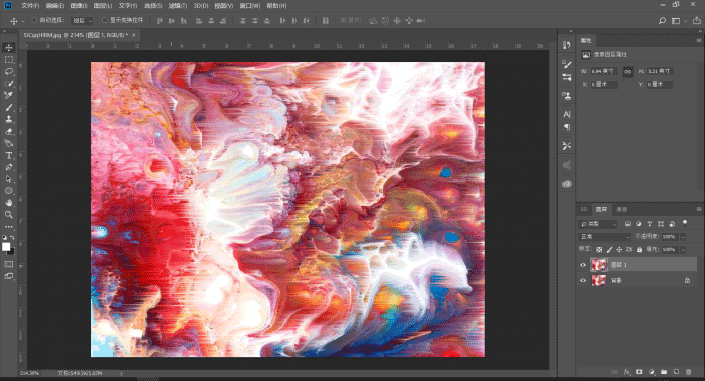
我最后得出这种效果,感觉差不多了
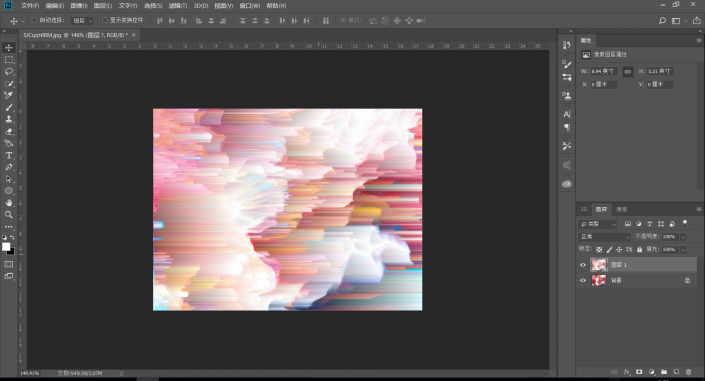
颜色有点过于暗淡,添加“曲线”,调整对比度
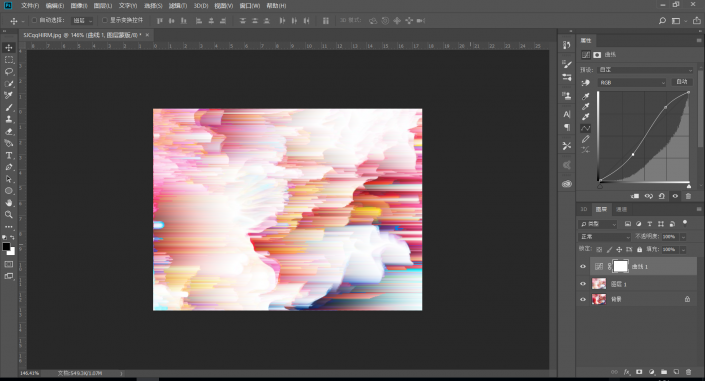
再来个“色相/饱和度”,增加颜色
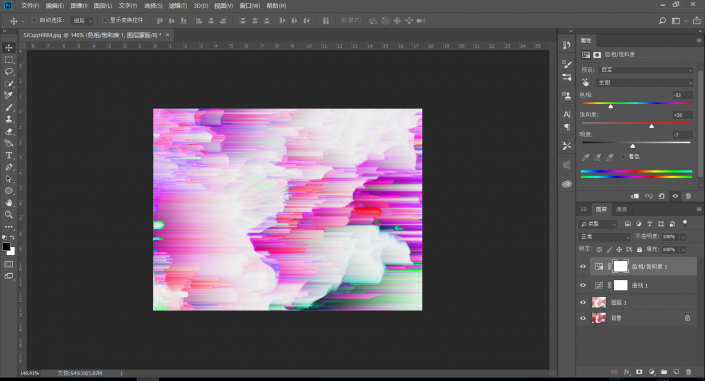
最后就完成了,旋转下海报方向。还是排版,码字出效果图

本文由“整点创作”原创发布
转载前请联系作者“阿伟”
私转必究
这种设计不是只有3D工具可以制作,通过滤镜制作我们知道这样也是可以制作有设计感的图片的。
本篇教程通过PS中的滤镜制作多彩渐变海报,大家都知道制作此类的效果我们一般用的是PS中的3D功能,本篇我们要通过滤镜来制作,在做这类海报时所选的图片尽量挑鲜艳效果的,这样做出来才会好看,现在我们一起通过教程来学习一下吧。
效果图:

www.xiutujiang.com
操作步骤:
打开图片

复制一张出来,以防万一
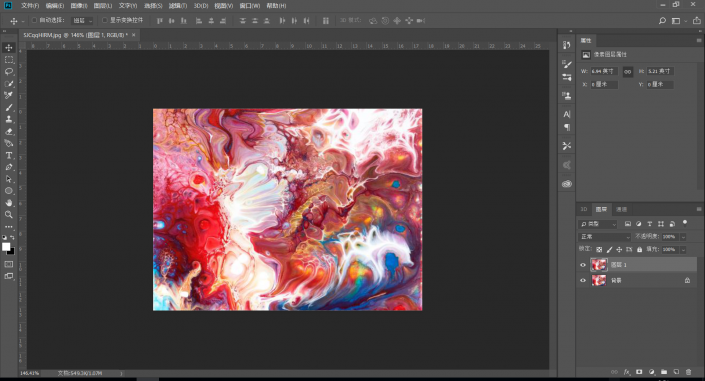
执行滤镜—风格化—风
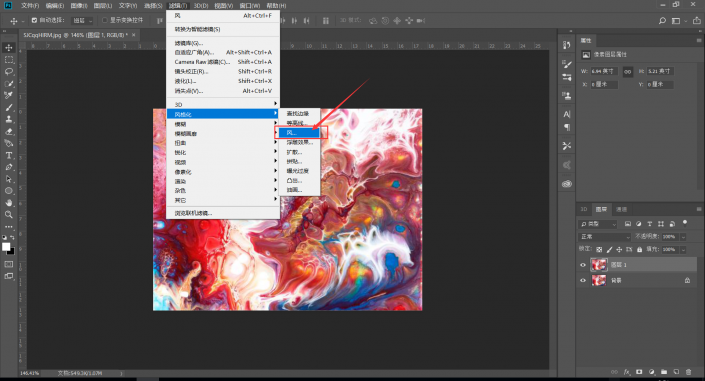
根据自己的图片效果选择风的类型和方向,我现在的是“风”、“从右
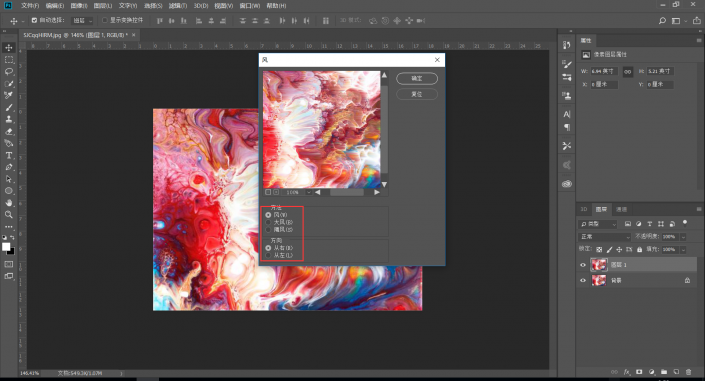
弄出来的效果是这样的。效果很不明显,所以按照快捷键Ctrl+Alt+F再次执行滤镜效果。至于按多少才快捷键,得根据你的感觉来
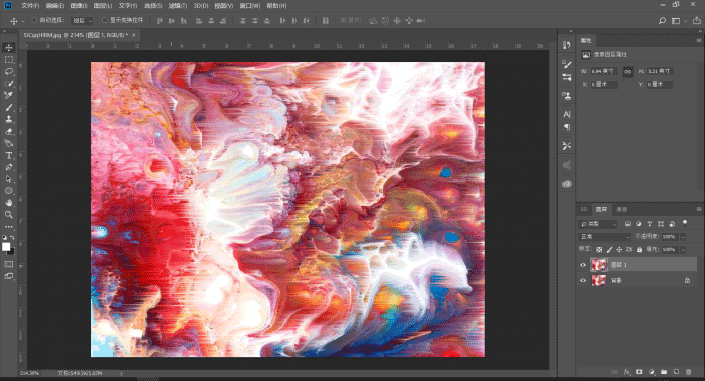
我最后得出这种效果,感觉差不多了
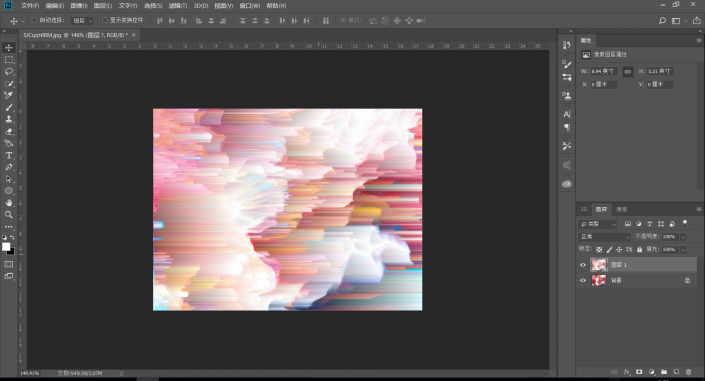
颜色有点过于暗淡,添加“曲线”,调整对比度
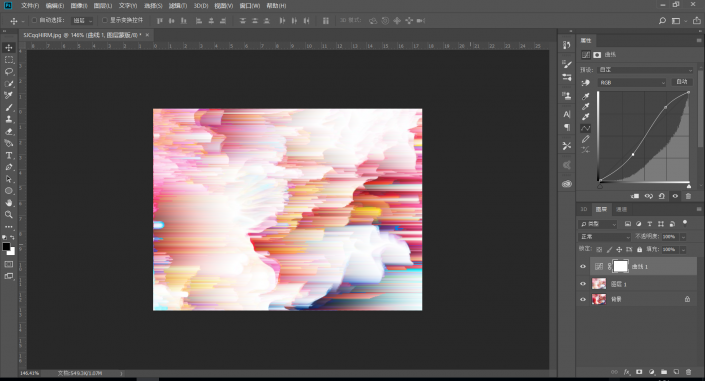
再来个“色相/饱和度”,增加颜色
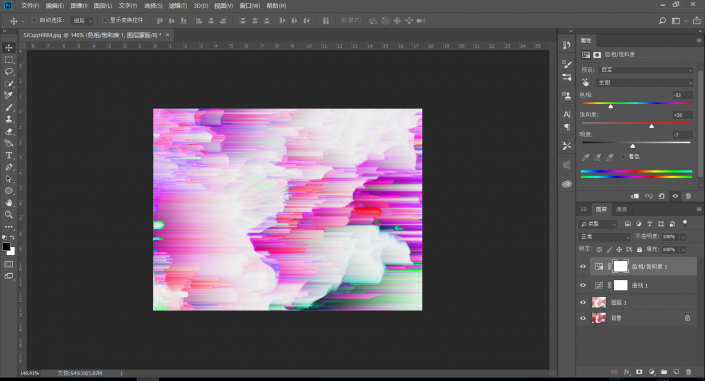
最后就完成了,旋转下海报方向。还是排版,码字出效果图

本文由“整点创作”原创发布
转载前请联系作者“阿伟”
私转必究
这种设计不是只有3D工具可以制作,通过滤镜制作我们知道这样也是可以制作有设计感的图片的。
